win10系统关闭触摸键盘的解决办法
发布时间:2017-11-18 16:01:02 浏览数: 小编:fuyuan
一些win10系统用户使用平板电脑的会开启触摸键盘,触摸键盘的功能还是很强大的,也有些用户想要关闭这个触摸键盘,今天系统族小编就教教大家win10系统关闭触摸键盘的解决办法,如下:
相关推荐:深度技术win10系统专业版
最简单的win10关闭自带键盘教程:
1右键Win10系统的任务栏,在弹出的列表里点击属性。如下图所示。
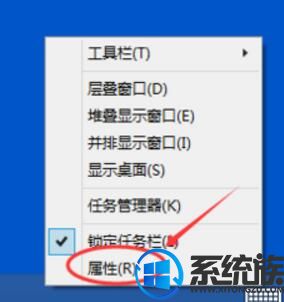
最简单的win10关闭自带键盘教程一
2点击任务栏和开始菜单属性对话框的工具栏选项卡,点击触摸键盘把前面的勾勾去掉,然后点击确定,如下图所示。
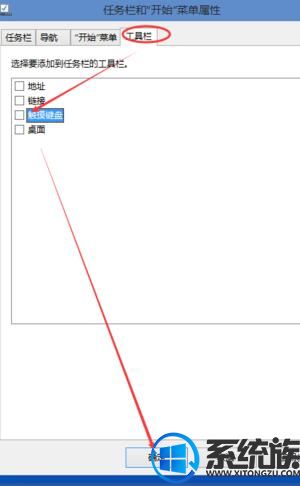
最简单的win10关闭自带键盘教程二
3也可以右键Win10任务栏,将鼠标移到工具栏上,然后点击“触摸键盘”,如下图所示。
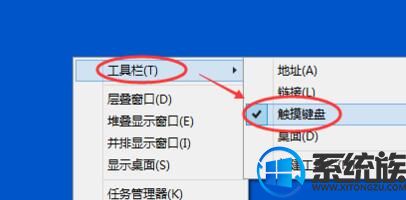
最简单的win10关闭自带键盘教程三
4点击后,Win10系统的触摸键盘就一时关闭了。如下图所示。

最简单的win10关闭自带键盘教程四
综上所述就是win10系统关闭触摸键盘的解决办法了,希望系统族小编可以帮到大家。
上一篇: win10系统进入安全模式的解决办法
下一篇: Win7系统调整网页字体大小的方法



















